Hỗ trợ tư vấn
Tư vấn - Giải đáp - Hỗ trợ đặt tài liệu
Mua gói Pro để tải file trên Download.vn và trải nghiệm website không quảng cáo
Tìm hiểu thêm » Hỗ trợ qua ZaloVới bất kỳ thiết bị nào cũng sẽ có một kho lưu trữ, thông qua nơi lưu chữ này chúng ta có thể tìm tất cả các file tải về từ thiết bị đang dùng. Vậy file tải về của iPhone nằm ở đâu? Dưới đây Download.vn sẽ hướng dẫn bạn các truy cập các file đã tải về của iPhone.
Tìm file đã tải về iPhone cũng khá đơn giản, nó ngăn nắp quy cũ hơn so với các file tải về trên Android và chúng ta không cần cài đặt thêm bất cứ ứng dụng quản lý file nào. Tưởng chừng như việc xem file tải về khá bất tiện nhưng thực tế lại vô cùng tiện lợi với những ai đã sử dụng quen hệ điều hành iOS.
Nhìn chung, iPhone, iPad hoạt động rất tuyệt vời. Tuy nhiên, nó cũng có một chút nhược điểm. Cụ thể ở đây là vị trí file tải về khiến nhiều người bối rối. Dưới đây là cách xem file đã tải trên iPhone.
iOS và iPadOS có một thư mục đặc biệt để lưu file download và bạn có thể tìm thấy nó qua app Files. Đầu tiên, xác định vị trí app Files trên iPhone/iPad. Cách nhanh nhất để làm việc này là dùng công cụ tìm kiếm. Từ giữa màn hình Home, vuốt xuống dưới, rồi nhập Files. Chạm Files trong kết quả tìm kiếm.
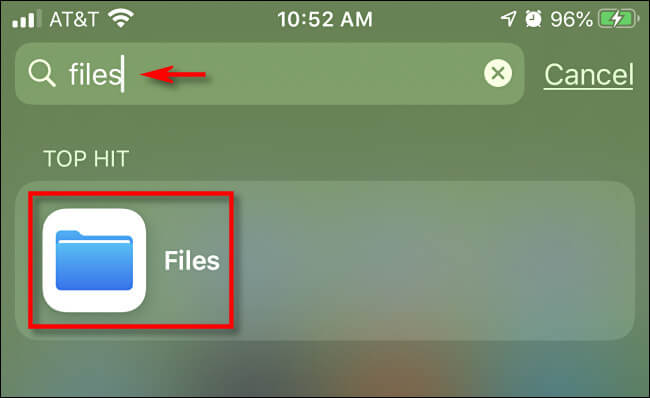
Chạm Browse ở dưới và chạm On My iPhone hoặc On My iPad tùy theo thiết bị bạn dùng.
Danh sách trong Locations sẽ thay đổi theo ứng dụng bạn cài, nhưng thiết bị của bạn sẽ luôn có On My [tên thiết bị].
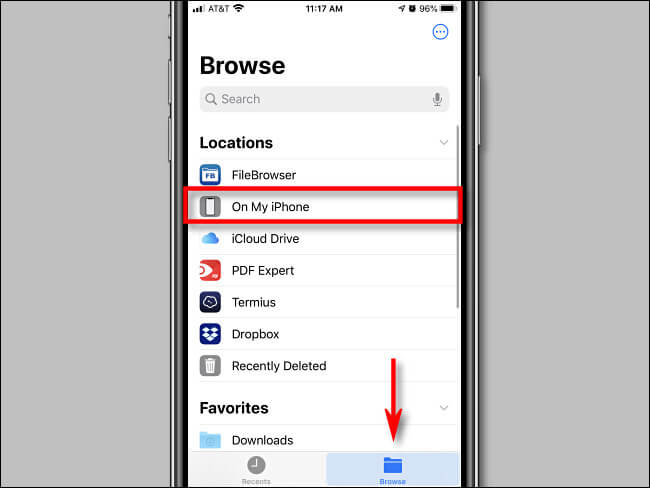
Sau đó, bạn sẽ thấy một danh sách thư mục. Nhìn chung, hầu hết mọi người đều lưu file sang thư mục Downloads, vì thế, hãy chạm vào nó.
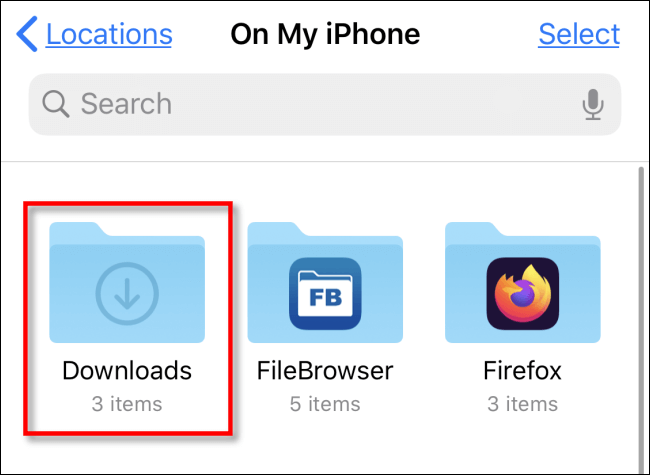
Bạn sẽ thấy một danh sách các tập tin đã tải về. Trong quá trình download, bạn có thể lưu file vào thư mục thay vì Downloads. Nếu không thấy file bạn đang tìm kiếm, chạm mũi tên Back ở bên trái phía trên, rồi chạm thư mục khác.
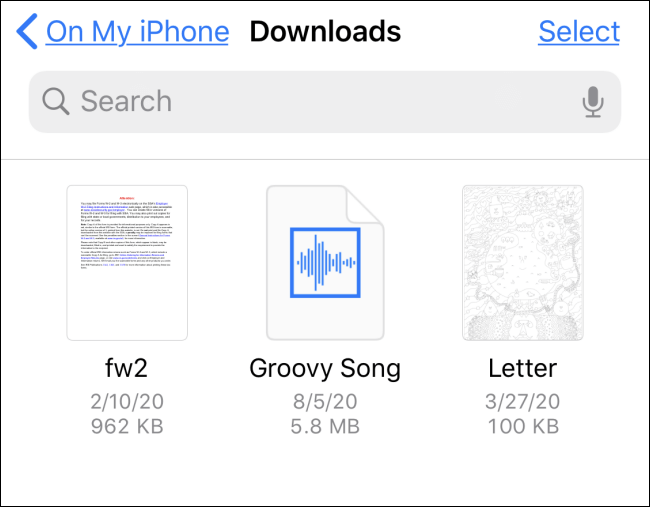
Sau khi xác định được vị trí tệp tải xuống mong muốn, bạn có thể chạm vào nó để xem trước hoặc giữ nó để mở menu pop-up. Sau đó, bạn có thể di chuyển, sao chép hoặc đổi lại tên file cùng với các hoạt động khác.
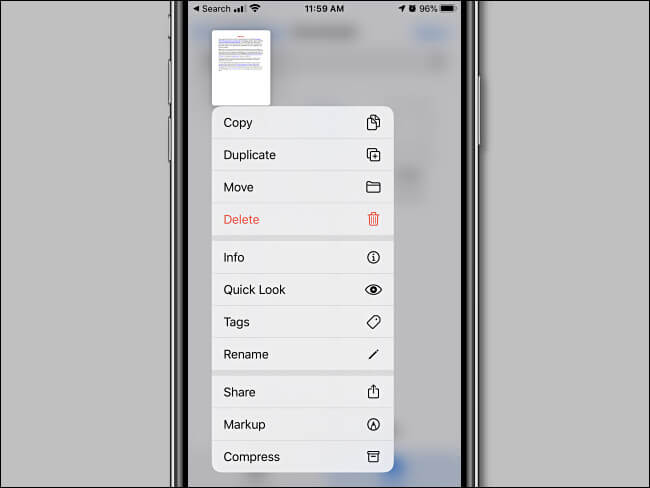
Cuối cùng, chỉ cần thoát app Files. Lần tới khi mở ứng dụng này, file bạn đang tìm kiếm sẽ nằm ngay tại vị trí bạn đã đặt trước đó.
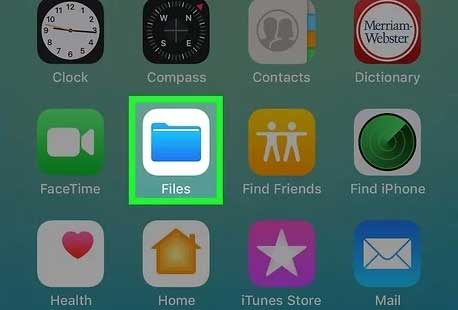
Nếu dùng app bên thứ ba như Google Drive hoặc Dropbox được cài trên iPad, chúng sẽ hiện ở menu Share khi bạn lưu file. Nhớ kiểm tra vị trí đó nếu bạn muốn dùng một giải pháp lưu tập tin không phải của Apple.
Giống như trên desktop, bạn có thể xem và quản lý các download hiện tại ngay trong Safari.
Bạn sẽ không thấy các thư mục hoặc file đã tải trong thư mục Downloads nếu không còn dùng vị trí lưu mặc định trên Safari. Ở phiên bản iOS gần đây, Apple đã cho phép người dùng chọn một vị trí mặc định chứa file tải về trên Safari.
Nếu đã thay đổi vị trí tải mặc định và không thể nhớ nó ở đâu, hãy tới Settings > Safari và chọn Downloads trong General. Bạn sẽ thấy vị trí tải file hiện tại.
Nếu dùng trình duyệt bên thứ ba, bạn vẫn có cách khác để tìm file đã tải. Nếu biết chính xác tên file, bạn không cần làm theo hướng dẫn trên.
Trực tiếp mở màn hình Home của iPhone, vuốt xuống từ giữa màn hình để mở cửa sổ tìm kiếm Spotlight. Nhập tên file và bạn sẽ thấy tất cả các kết quả phù hợp trên iPhone. Ngoài ra, tới app Files và sử dụng thanh tìm kiếm ở phía trên đầu màn hình để tìm file mong muốn.
Trên đây là cách mở file tải về trên iPhone, iPad. Hi vọng bài viết hữu ích với các bạn.
Theo Nghị định 147/2024/ND-CP, bạn cần xác thực tài khoản trước khi sử dụng tính năng này. Chúng tôi sẽ gửi mã xác thực qua SMS hoặc Zalo tới số điện thoại mà bạn nhập dưới đây: